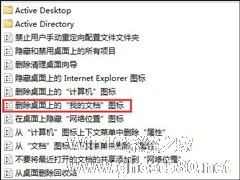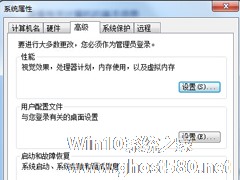-
Win7系统我的文档消失了怎么办?我的文档不见了怎么找回?
- 时间:2024-11-15 12:34:16
大家好,今天Win10系统之家小编给大家分享「Win7系统我的文档消失了怎么办?我的文档不见了怎么找回?」的知识,如果能碰巧解决你现在面临的问题,记得收藏本站或分享给你的好友们哟~,现在开始吧!
Win7系统我的文档消失了怎么办?如果用户发现桌面上没有我的文档这个图标(文件夹)意味着系统已经将其隐藏起来了,要找回这个图标,我们可以通过组策略来进行配置。
Win7系统我的文档消失了怎么办?
1、点击开始菜单中的运行,在弹出的窗口中输入gpedit.msc回车打开组策略编辑器。
2、在组策略编辑器中依次打开用户配置→管理模板→桌面,在右侧找到“删除桌面上的我的文档图标”选项,双击打开其属性。

3、在属性设置中勾选“未配置”或“已禁用”,点击确定。

以上步骤便是Win7系统我的文档消失了再找回的方法,设置完成后,“我的文档”图标(文件夹)就会在桌面上显示出来。
以上就是关于「Win7系统我的文档消失了怎么办?我的文档不见了怎么找回?」的全部内容,本文讲解到这里啦,希望对大家有所帮助。如果你还想了解更多这方面的信息,记得收藏关注本站~
Win10系统之家独★家使★用,转载请注明出处!
相关文章
-
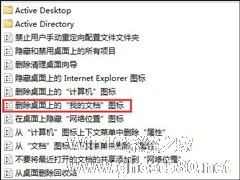
Win7系统我的文档消失了怎么办?如果用户发现桌面上没有我的文档这个图标(文件夹)意味着系统已经将其隐藏起来了,要找回这个图标,我们可以通过组策略来进行配置。
Win7系统我的文档消失了怎么办?
1、点击开始菜单中的运行,在弹出的窗口中输入gpedit.msc回车打开组策略编辑器。
2、在组策略编辑器中依次打开用户配置→管理模板→桌面,在右侧找到“... -

谈起我的文档大家并不会陌生,因为装完系统之后,它就会有个图标在桌面上。不过近期有用户发现桌面我的文档不见了,那么当你也遇到Win7系统我的文档不见了怎么办?其实很好解决的,下面就由小编来教大家怎么找回我的文档吧!
方法/步骤:
1、开始菜单打开“运行”或者“Win+R”在弹出的窗口中输入“gpedit.msc”。
2、选择“用户配置”--“管理模板... -
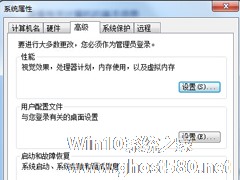
Win7系统任务栏缩略图消失了怎么办?Win7任务栏缩略图消失的应对措施
通常情况下任务栏会显示缩略图。但是有用户反应在使用电脑的过程中发现任务栏中的缩略图消失了,不知道要怎么处理。下面小编就教大家在Win7系统中任务栏缩略图消失了的应对措施。
一、通过高级系统设置找回缩略图
Win7系统任务栏缩略图消失了,用户可以通过启用桌面组合找回。
1、右键点击计算机选择属性,开启高级系统设置。
2、进入系统属性界面,... -

Win7系统英文输入法不见了怎么找回?系统英文输入法怎么还原?
很多用户切换输入法,都会选择将常用的输入法设置为默认,而原有的英文状态输入法,则可能被删除,如果在一个输入框中需要输入英文,我们就需要使用输入法输入需要的英文再回车确认填写,但容易触发回车“确定”的效果,实际上我们都没输入完整。若是要找回英文输入法可以阅读下文Win7系统英文输入法不见了的找回方法。
操作步骤:
1、打开“运行”对话框,输入“ctfmon.ex...